Nun, meistens wollen wir unseren Laptop an unseren Fernseher anschließen, wir wollen Filme und Vorschaubilder von unserem Laptop über den Fernseher ansehen und wir wollen die Dinge allgemein für alle zeigen. Deshalb sind wir hier, um Ihnen zu zeigen, wie Sie Ihren Laptop an einen LED-Fernseher anschließen. Jetzt ist es einfach, unseren Laptop an unseren Fernseher anzuschließen.
Schließen Sie Ihren Laptop an einen LED-Fernseher an
Hier zeigen wir Ihnen zwei Methoden oder Möglichkeiten, einen Laptop an Ihren Fernseher anzuschließen und Ihre Bilder zu präsentieren und Ihre Filme auf Ihrem Fernseher anzusehen.
Eine der einfachsten Methoden und die erste Methode zum Anschließen Ihres Laptops an den Fernseher ist ein HDMI-Kabel.

Schließen Sie Ihren Laptop an den LED-Fernseher an
HDMI: -(High Definition Multimedia Interface) ist eine proprietäre Audio/Video-Schnittstelle zum Übertragen unkomprimierter Videodaten und komprimierter oder unkomprimierter digitaler Audiodaten von einem HDMI-kompatiblen Quellgerät, z. B. einem Display-Controller, zu einem kompatiblen Computermonitor, Videoprojektor, digitales Fernsehen oder digitales Audiogerät.
Schritt 1. Schließen Sie Ihr HDMI-Kabel an Ihren LED-Fernseher an.

Schließen Sie das HDMI-Kabel an einen Fernseher an
Schritt 2: Stecken Sie die nächste Seite des HDMI-Kabels in Ihren Laptop.

Laptop-Eingang für HDMI-Kabel
Du bist fertig. So können Sie jetzt von Ihrem Laptop aus Bilder zeigen und Filme im Fernsehen ansehen.
Die zweite Methode, um Ihren Laptop mit Ihrem LED-Fernseher zu verbinden, ist WLAN.
Notiz: Der Fernseher und der Laptop müssen mit demselben WLAN verbunden sein.
Schritt (1) Herunterladen Alles teilen.
Hinweis: AllShare ist eine Anwendung, die Ihren Laptop mit dem Fernseher verbinden kann.
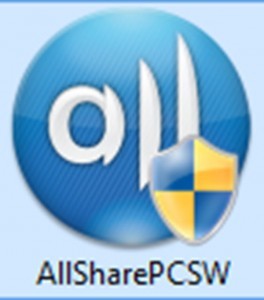
Alles teilen
Schritt 2. Installieren Sie AllShare auf Ihrem Computer, um es zu installieren, klicken Sie mit der rechten Maustaste und klicken Sie auf „Öffnen“.

AllShare-Software
Schritt 3. Lesen Sie die Lizenzvereinbarungen, wenn Sie mit den Vereinbarungen einverstanden sind, füllen Sie dann das kleine Kästchen aus und klicken Sie auf Weiter.
Zustimmung
Schritt 4. Klicken Sie nach dem letzten Teil auf die Schaltfläche „Fertig stellen“ und jetzt können Sie Ihren Laptop an den Fernseher anschließen.
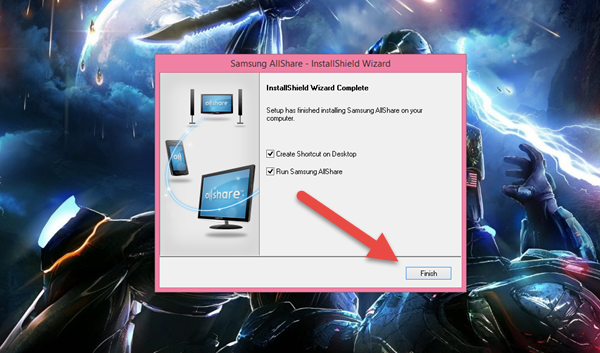
Klicken Sie in der AllShare-Installation auf Fertig stellen
Schritt #5. Hier können Sie Videos und Bilder teilen.

Öffnen Sie AllShare
Schritt #6. Oder Sie können einfach mit der rechten Maustaste auf das Video oder Foto klicken und dann auf „Play to“ klicken.

Klicken Sie auf Abspielen
Wenn Sie eine Frage haben, klicken Sie einfach auf einen Kommentar und wir werden sie so schnell wie möglich beantworten. Danke, dass du bei uns bist.






